Apple เรียกคุณสมบัติการเชื่อมต่อระหว่าง macOS และ iOS ว่า “ระบบความต่อเนื่อง” ความต่อเนื่องเป็นชื่อสากลสำหรับการเชื่อมต่อไร้สายขนาดเล็กจำนวนมากระหว่าง Mac และ iPhone ของคุณ ฟีเจอร์ของ Continuity ช่วยให้คุณสร้างและถ่ายโอนสื่อระหว่างอุปกรณ์ของคุณได้อย่างราบรื่น ในรูปแบบและบริบทเฉพาะ
ในการใช้คุณสมบัติความต่อเนื่องส่วนใหญ่ เช่น AirDrop และ Handoff อุปกรณ์ต้องอยู่ในเครือข่าย Wi-Fi เดียวกันกับที่เปิดใช้งาน Bluetooth ช่วงสูงสุดของบริการขึ้นอยู่กับคุณภาพของการเชื่อมต่อ Bluetooth ใกล้ชิดโดยทั่วไปจะดีกว่า คุณสมบัติทั้งหมด (ยกเว้น AirDrop) ยังต้องการให้อุปกรณ์ทั้งสองเข้าสู่ระบบ Apple ID เดียวกัน
คุณจะต้องมี Mac ที่ค่อนข้างใหม่: ตรวจสอบว่าอุปกรณ์ของคุณเข้ากันได้กับความต่อเนื่อง. โปรดทราบว่าคุณลักษณะต่างๆ มีข้อกำหนดขั้นต่ำที่แตกต่างกัน ทั้งในซอฟต์แวร์และฮาร์ดแวร์ ในการเข้าถึงคุณสมบัติทั้งหมด ตรวจสอบให้แน่ใจว่าอุปกรณ์ Mac และ iOS ของคุณได้รับการอัพเดทเป็นเวอร์ชั่นล่าสุดของระบบปฏิบัติการ
1. AirDrop
AirDrop ให้คุณถ่ายโอนสื่อแบบไร้สายระหว่างอุปกรณ์ Apple สองเครื่องที่อยู่ใกล้เคียง ผู้รับจะต้องอนุมัติการแชร์ในตอนท้าย และพวกเขาจะเห็นตัวอย่างเนื้อหาที่แชร์ เมื่อยอมรับแล้ว สื่อที่แชร์จะถูกเปิดในแอปที่เหมาะสมทันที เป็นวิธีที่ยอดเยี่ยมในการแชร์โน้ตหรือรูปภาพกับ Mac ของคุณหรือกับผู้ใช้ Apple คนอื่นๆ
หากคุณมีปัญหาในการทำให้ AirDrop ทำงานได้ ตรวจสอบให้แน่ใจว่าอุปกรณ์ทั้งสองอยู่ในเครือข่าย Wi-Fi เดียวกันและอยู่ในช่วงบลูทูธ นอกจากนี้ยังเชื่อถือได้มากขึ้นเมื่อการค้นพบ AirDrop ไม่จำกัดเฉพาะผู้ติดต่อ หากคุณมีปัญหาในการค้นหาผู้รับที่คุณรู้ว่าคุณควรเห็น ตรวจสอบให้แน่ใจว่าการค้นพบ AirDrop บนอุปกรณ์ของผู้รับถูกตั้งค่าเป็น “ทุกคน” แทนที่จะเป็น “ผู้ติดต่อเท่านั้น”
คลิปบอร์ดสากล
กับ คลิปบอร์ดสากลคัดลอกข้อความในอุปกรณ์เครื่องหนึ่ง แล้ววางลงในอีกเครื่องหนึ่ง นี่เป็นคุณลักษณะอัตโนมัติที่ไม่มีอินเทอร์เฟซ ผู้ใช้ไม่สามารถเรียก Universal Clipboard ได้ด้วยตนเอง
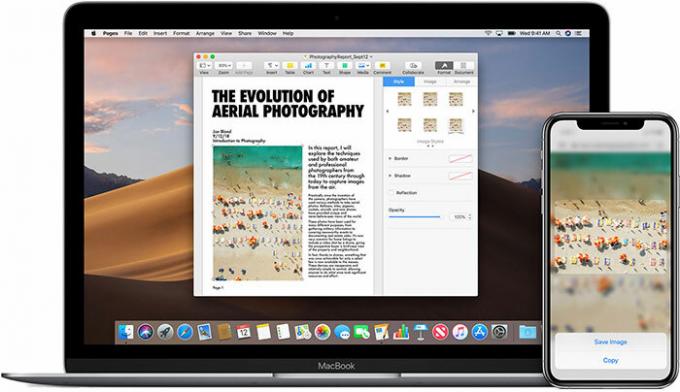
- บนอุปกรณ์ต้นทาง ให้คัดลอกเนื้อหาตามปกติ
- เนื้อหาที่คัดลอกจะถูกเพิ่มลงในคลิปบอร์ดของอุปกรณ์ใกล้เคียงโดยอัตโนมัติ การคัดลอกอย่างอื่นบนอุปกรณ์ต้นทางหรือปลายทางจะเขียนทับบัฟเฟอร์ Universal Clipboard
- บนอุปกรณ์ปลายทาง ให้วางเนื้อหาตามปกติ
ความต่อเนื่องของกล้อง
กับ ความต่อเนื่องของกล้องคุณสามารถใช้กล้องของอุปกรณ์ iOS เพื่อจับภาพโดยตรงไปยัง Mac ที่ใช้ macOS Catalina หรือใหม่กว่า หรือนำเข้าโดยตรง แอพพลิเคชั่นที่รองรับ.

เมื่อเปิดแอปพลิเคชันใดแอปพลิเคชันหนึ่งเหล่านี้ ให้คลิกขวาในเอกสารหรือหน้าต่างที่คุณต้องการให้รูปภาพปรากฏ ในเมนูบริบท ให้เลือก "นำเข้าหรือแทรกจาก iPhone หรือ iPad -> ถ่ายภาพ" ซึ่งจะเปิดแอปกล้องบน iPhone หรือ iPad ของคุณ คุณยังสามารถเลือก “สแกนเอกสาร” เพื่อใช้คุณสมบัติ iOS Document Scanner
หากคุณต้องการเพียงแค่บันทึกภาพไปยัง Mac ของคุณ ให้คลิกขวาที่เดสก์ท็อปแล้วเลือก “นำเข้าหรือแทรกจาก iPhone หรือ iPad -> ถ่ายภาพ”
ความต่อเนื่องของ Sketch/Markup

ร่างความต่อเนื่อง ให้คุณสเก็ตช์ภาพบนอุปกรณ์ iOS และโอนภาพสเก็ตช์เหล่านั้นไปยัง Mac ที่ใช้ macOS Catalina หรือใหม่กว่า หากต้องการเพิ่มภาพร่าง ให้เลือก "ไฟล์ -> แทรกจาก [อุปกรณ์] -> เพิ่มภาพร่าง" หรือคลิกขวาแล้วเลือก "เพิ่มภาพร่าง" จากเมนูบริบท การดำเนินการนี้จะเปิดหน้าต่างสเก็ตช์บนอุปกรณ์ iOS ของคุณ และภาพสเก็ตช์จะถูกโอนไปยัง Mac ของคุณเมื่อคุณแตะ "เสร็จสิ้น"

มาร์กอัปความต่อเนื่อง คล้ายกันแต่เปิดตัวต่างกัน เปิดไฟล์ใน Quick Look หรือ Preview แล้วคลิกปุ่ม Annotate ในแถบเมนูดังที่แสดงด้านบน การดำเนินการนี้จะเปิดไฟล์บนอุปกรณ์ iOS ของคุณและการเปลี่ยนแปลงจะถูกโอนไปยัง Mac ของคุณทันที
การโทรแบบเซลลูลาร์ของ iPhone
คุณสามารถโทรออกโดยใช้การเชื่อมต่อเซลลูลาร์ของ iPhone ได้ แม้ว่าโทรศัพท์จะเสียบอยู่ในกระเป๋าเป้ก็ตาม หากโทรศัพท์ของคุณสามารถรับสัญญาณบลูทูธจากอุปกรณ์ของคุณได้ คุณสามารถโทรออกโดยใช้การเชื่อมต่อเซลล์ของ iPhone ได้ แต่ต้องใช้ลำโพงและไมโครโฟนของ Mac สิ่งนี้ใช้แอพ FaceTime เพื่อ "วางสาย" การโทรผ่านโทรศัพท์มือถือของคุณเป็นหลัก แต่จะส่งต่อการโต้ตอบทั้งหมดไปยัง Mac ของคุณ สำหรับคำแนะนำโดยละเอียดเกี่ยวกับการตั้งค่ากระบวนการนี้ เรียนรู้วิธี ตั้งค่า Mac เพื่อโทรออกผ่าน iPhone.
ฮอตสปอตทันที
ฮอตสปอตทันที ให้วิธีการแบ่งปันการเชื่อมต่อข้อมูลของโทรศัพท์มือถือของคุณกับอุปกรณ์อื่นๆ โดยจะส่งการเชื่อมต่อข้อมูลไร้สายของ iPhone (โดยทั่วไปคือ 4G LTE ในพื้นที่ส่วนใหญ่) ผ่านฮอตสปอต Wi-Fi อุปกรณ์ส่วนใหญ่ต้องป้อนรหัสผ่านเพื่อใช้ฮอตสปอต
อย่างไรก็ตาม หาก Mac และ iPhone ของคุณเข้าสู่ระบบ Apple ID เดียวกัน อุปกรณ์ของคุณสามารถแชร์อินเทอร์เน็ตกับ Mac ของคุณได้โดยไม่ต้องใช้รหัสผ่าน ในการใช้ Instant Hotspot ให้เปิดใช้งาน Personal Hotspot บนอุปกรณ์ iOS ของคุณด้วยการเชื่อมต่อแบบเซลลูลาร์ จากนั้นเลือกชื่ออุปกรณ์จากรายการเครือข่ายไร้สายบน Mac ของคุณ เมื่อเชื่อมต่อแล้ว ไอคอน Wi-Fi ในแถบเมนูจะแสดงชุดลิงก์ลูกโซ่เพื่อระบุการเชื่อมต่อ Instant Hotspot ที่เป็นสื่อกลางโดย Apple ID ของคุณ
แฮนด์ออฟ
รูปแบบพื้นฐานที่สุดของการเชื่อมต่อไร้สาย แฮนด์ออฟ อนุญาตให้คุณเปิดสื่อหรือลิงก์บน iPhone จากนั้นโอนไปยัง Mac ของคุณ เป็นระบบอัตโนมัติ และไม่มีทางที่ผู้ใช้สามารถเรียกใช้งานได้ หากตรวจพบสถานการณ์ที่มีสิทธิ์ Handoff องค์ประกอบอินเทอร์เฟซผู้ใช้ที่เหมาะสมจะปรากฏขึ้น แฮนด์ออฟต้องมีเงื่อนไขดังต่อไปนี้:
- เนื้อหาที่มีสิทธิ์มุ่งเน้นไปที่ iPhone ของคุณ
- iPhone ตื่นอยู่และปลดล็อคแล้ว
- Mac ตื่นอยู่และเข้าสู่ระบบเป็นผู้ใช้ที่เหมาะสม
- Mac มีแอพที่สามารถอ่านสื่อที่เข้าเกณฑ์ได้
- เป็นไปตามข้อกำหนดความต่อเนื่องขั้นพื้นฐาน (Wi-Fi, Bluetooth, Apple ID เดียวกัน)
- การเชื่อมต่อที่แข็งแกร่งระหว่างอุปกรณ์ (ส่วนใหญ่อยู่นอกการควบคุมของผู้ใช้)
หากตรงตามเงื่อนไขทั้งหมด คุณจะเห็นไอคอนแสดง Handoff ทางด้านซ้ายของ Dock ของ Mac (หรือด้านบน หากคุณวาง Dock ในแนวตั้ง) คลิกที่ไอคอน Handoff และสื่อจะเปิดขึ้นในแอปที่เกี่ยวข้อง
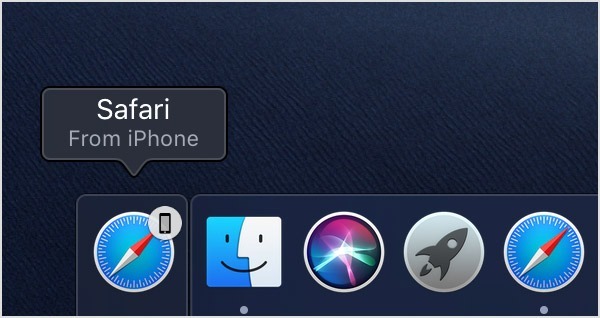
นอกจากนี้ยังสามารถรับเนื้อหาจาก Mac ของคุณบน iPhone ได้อีกด้วย ปัดขึ้นจากด้านล่างไปตรงกลางหน้าจอของคุณค้างไว้จนกว่าคุณจะเห็นตัวสลับแอพ ที่ด้านล่าง คุณจะเห็นลิงก์ Handoff
ไซด์คาร์

ใช้ iPad ของคุณเป็นจอภาพเพิ่มเติมด้วย ไซด์คาร์. ด้วย macOS Catalina และ iOS 13 ผู้ใช้สามารถเชื่อมต่อ iPad กับ Mac เป็นจอภาพเสริมได้ หากอุปกรณ์ของคุณเข้าเกณฑ์ คุณสามารถเลือก iPad ของคุณเป็นจอแสดงผลรองภายใต้ไอคอนแถบเมนู Airplay หรือใช้การตั้งค่า Sidecar เพื่อเชื่อมต่อ
ด้านบนเป็นวิธีต่างๆ ที่ macOS และ iOS เชื่อมต่อถึงกัน วิธีใดที่คุณใช้บ่อยที่สุด?
การเปิดเผยข้อมูลพันธมิตร: ทำให้เทคโนโลยีง่ายขึ้นอาจได้รับค่าคอมมิชชั่นสำหรับผลิตภัณฑ์ที่ซื้อผ่านลิงก์ของเรา ซึ่งสนับสนุนงานที่เราทำเพื่อผู้อ่านของเรา


